はじめに
iPhoneの「ショートカット」アプリを知っていますか?このアプリを使えば、iPhoneの操作をもっと簡単で便利にできます。たとえば、何度もタップしなければならない操作を1回でまとめたり、よく使う設定をワンタップで切り替えたりすることが可能です。この記事では、ショートカットアプリの基本的な使い方や生活を楽にする活用例を詳しく解説します。ショートカットを活用して、日々の小さな手間を減らし、時間を有効に使いましょう!
ショートカットアプリとは?
ショートカットアプリは、iPhoneに標準でインストールされている便利なアプリです。特定の操作を自動化でき、iPhoneの使い勝手をさらに良くします。プログラミングの知識がなくても、誰でも簡単に使えるのが特徴です。
主な特徴
-
操作を簡単にまとめられる
複数の操作を一つのショートカットにまとめて実行できます。たとえば、友達にメッセージを送る、ウェブサイトを開くなどの動作を一つにまとめることが可能です。 -
自分用にカスタマイズできる
自分のライフスタイルに合ったショートカットを自由に作成できます。学校のスケジュールや家でのルーティンに合わせて設定すると便利です。 -
直感的な操作画面
ドラッグ&ドロップで簡単に操作を設定できます。初心者でもすぐに使いこなせるのが魅力です。
ショートカットアプリの使い方
ショートカットを作る方法
-
ショートカットアプリを開く
ホーム画面から「ショートカット」アプリをタップします。 -
新しいショートカットを作る
右上の「+」ボタンを押して、新しいショートカットを作成します。 -
アクションを追加する
「アクションを追加」をタップし、やりたい操作を選びます。たとえば、「ウェブサイトを開く」「メッセージを送る」などがあります。 -
アクションの順番を設定する
アクションをドラッグして、実行する順番を調整します。例えば、「音楽を再生」した後に「天気を表示する」といった流れを作ることができます。 -
保存する
ショートカットに名前をつけて保存します。これで、ホーム画面やウィジェットから簡単に実行できます。
ギャラリーから便利なショートカットを使う
ショートカットアプリの「ギャラリー」には、あらかじめ便利なテンプレートが多数用意されています。たとえば、「家を出る前の準備」や「リラックスモード」など、自分の生活に合うものを選んで簡単に追加できます。設定済みのテンプレートはそのまま使えるので、初心者にもおすすめです。
ショートカットの活用例
毎朝の準備をスムーズに
「おはよう」というショートカットを作れば、以下の操作をまとめて実行できます。
-
アラームをオフにする
-
天気予報を表示
-
今日の予定をカレンダーで確認
-
お気に入りの音楽を再生
これにより、朝の準備がスムーズになり、余裕を持った一日をスタートできます。天気や音楽の設定もカスタマイズできるので、自分だけの朝のルーティンを作りましょう。
車の運転を快適に
「ドライブモード」というショートカットを作れば、次のような操作を一度に実行できます。
-
Bluetoothをオンにして車と接続
-
マップアプリで目的地を設定
-
音楽アプリでプレイリストを再生
運転中に便利なショートカットで、ドライブがより快適になります。また、通知をオフにする設定を追加すれば、安全性も向上します。
家でのリラックスタイムを充実
「リラックスモード」を設定すると、以下の操作を簡単に実行できます。
-
照明を暖かい色に切り替え
-
リラックスできる音楽を再生
-
タイマーをセットして休憩時間を管理
さらに、スマートスピーカーや香り付き加湿器と連携させれば、本格的なリラックス空間を作ることもできます。読書や映画鑑賞の時間が、より特別なものになるでしょう。
おすすめのショートカット例
-
水分補給リマインダー
一定時間ごとに水を飲むよう通知してくれるショートカットです。健康管理に役立ちます。 -
会議モード
Wi-Fiをオフにし、通知をサイレントモードに切り替えます。オンライン授業や集中したい作業中に便利です。 -
撮影セットアップ
カメラアプリを開き、撮影に必要な設定を自動で整えるショートカットです。特別な瞬間を逃さずに撮影できます。
おわりに
ショートカットアプリを活用すれば、iPhoneがもっと便利になり、日常生活の質が向上します。操作が簡単なので、初心者でも気軽に始められます。この機会に、ぜひショートカットを使って、自分だけの便利なiPhoneライフを楽しんでください。今すぐショートカットアプリを開いて、新しい可能性を発見しましょう!
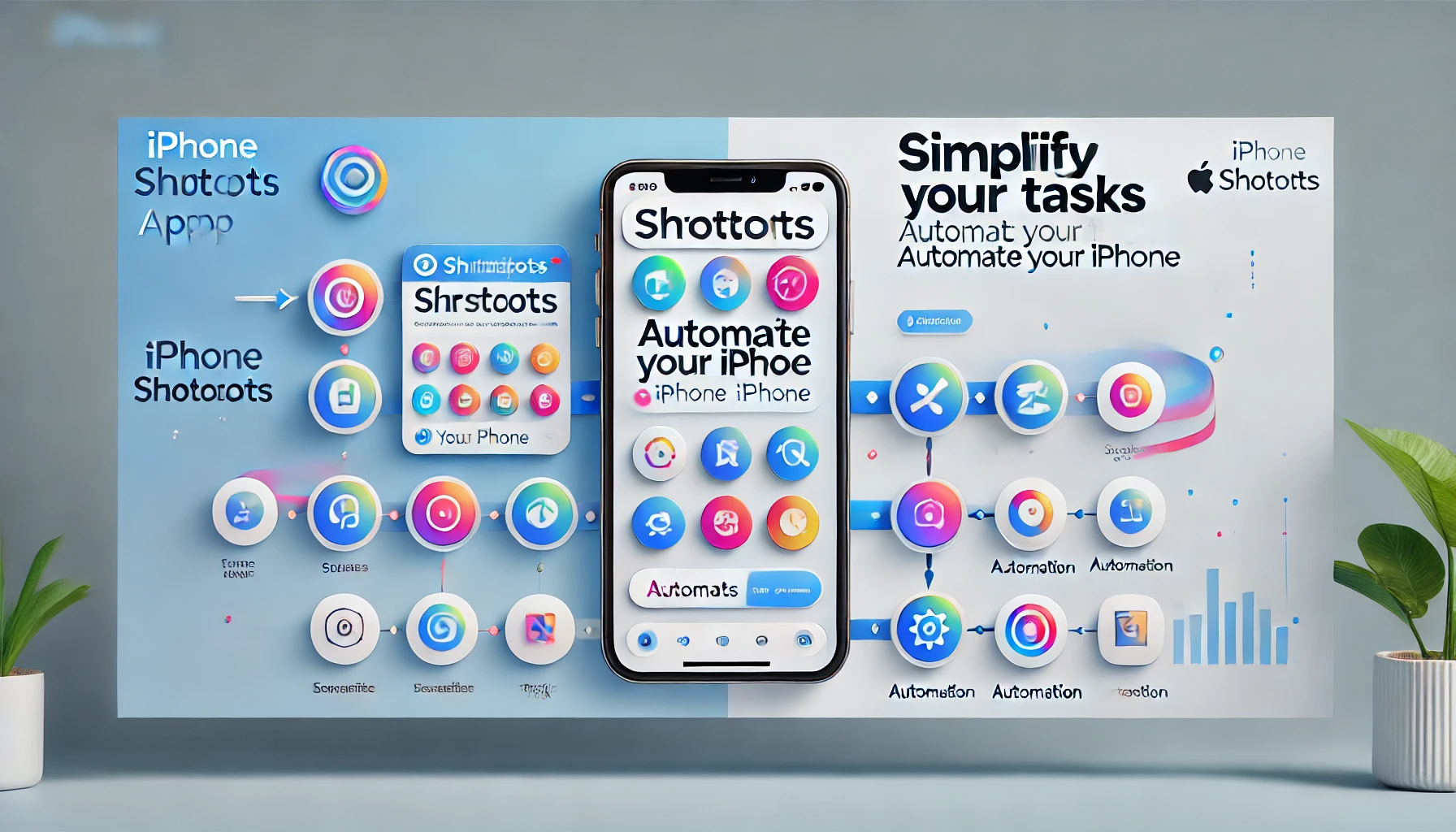
![[商品価格に関しましては、リンクが作成された時点と現時点で情報が変更されている場合がございます。] [商品価格に関しましては、リンクが作成された時点と現時点で情報が変更されている場合がございます。]](https://hbb.afl.rakuten.co.jp/hgb/49ae3c6c.58eb1dcf.49ae3c6d.82f24d81/?me_id=1384677&item_id=10001607&pc=https%3A%2F%2Fthumbnail.image.rakuten.co.jp%2F%400_mall%2Frakutenmobile-store%2Fcabinet%2Fproduct%2Fiphone-16%2Fpc%2Fmain_00_d_2.jpg%3F_ex%3D240x240&s=240x240&t=picttext)



コメント